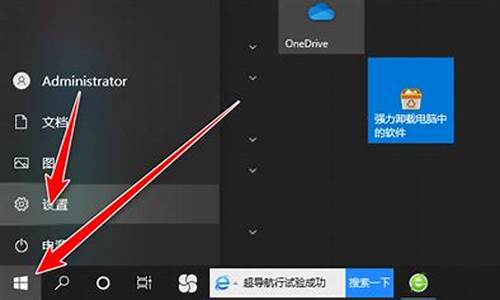电脑系统垃圾文件名-电脑系统垃圾文件在哪儿
1.电脑上的哪些文件夹里面的文件是垃圾文件,可以删除的?
2.电脑中的C盘垃圾文件夹?(可删除的)
3.系统盘垃圾文件的格式是什么啊
4.为什么电脑每天都有系统垃圾,删除了又有?
5.电脑中的垃圾文件的后缀名都是什么
电脑上的哪些文件夹里面的文件是垃圾文件,可以删除的?

大量的垃圾文件的产生不仅浪费太多的硬盘空间,最为严重的是造成了操作系统速度的减慢。这也是用户反映在使用windows以后速度会变慢的一个重要因素,因此我们就要不断的清理系统的垃圾文件,以提高系统的工作效率和硬盘的使用空间。以下笔者就详细为大家介绍一下C盘垃圾文件清理的若干方法。
在windows操作系统中,文件属性一般分为隐藏、只读和存档三类,如果文件被隐藏以后,我们便会看不到硬盘上的文件,这也是我们最容易忽视的地方,看到硬盘容量在快速的增加,却找不到根源。C盘上的很多垃圾文件也是被隐藏了,因此在清理C盘时我们首先要将所以的隐藏文件都显示出来,方法如下:打开我的电脑,菜单的工具栏目下选择“文件夹选项”,点击查看,在“显示所有文件和文件夹”前打勾,确定退出即可。
由于经常要对访问网页,查看文件等,Windows会将临时访问的文件存放在一个固定的文件夹中,日积月累后所产生的临时文件的容量是不容忽视的,因此定期清理临时文件是很有必要的。清理这些临时文件的最直接方法便是完全删除,所以的临时文件基本都保存在C:\Documents and Settings\用户名\的文件夹下面,清理的方法如下:
(1)打开C:\Documents and Settings\用户名\Cookies,删除所以文件(此文件夹下所包含的为访问网页时的保留的index文件);
(2)打开C:\Documents and Settings\用户名\Local Settings\History,删除文件夹下的所有文件(这些文件为历史纪录);
(3)打开C:\WINDOWS\Temp,删除文件下的所有文件(这些文件为临时访问的文件);
(4)打开C:\Documents and Settings\用户名\Local Settings\Temp,删除所有文件,(这些是此用户访问临时文件);
(5)打开C:\Documents and Settings\用户名\LocalSettings\TemporaryInternet Files,删除文件下的所有文件(这些文件为页面文件);
(6)打开C:\Documents and Settings\用户名\Recent文件夹,删除文件夹下的所有文件(为该用户最近浏览文件的快捷方式);
(7)打开C:\WINDOWS\SoftwareDistribution\download,删除文件夹下的所有文件(这些文件为下载时存放的临时文件);
8)打开C:\WINDOWS\Driver Cache\i386,删除文件夹下的压缩文件(驱动程序的备份文件);
(9)打开C:\WINDOWS\ServicePackFiles,删除所有文件(升级sp1或sp2后的备份文件)。
注:以上用户名是指你所建立的Windows的用户名,可以是一个、两个或更多,因此不同的用户名下同样会产生不同的垃圾文件,在删除过程中注意将不同用户名下的以下文件夹下的所有垃圾文件一并删除即可。
在windows XP中,当你安装完所有的硬件驱动程序以后,系统会自动备份硬件的驱动程序,以便在出现错误后自动加载硬件的驱动,但在硬件的驱动安装正确后,一般变动硬件的可能性不大,所以也可以考虑将这个备份删除,文件位于C:\windows\driver cache\i386目录下,名称为driver.cab,你直接将它删除就可以了,通常这个文件大小约百兆左右。另外就是windows的帮助文件,一般用户是不会用到这些文件的,留着无任何的用途,因此删除这些文件完全可以,这些文件一般保存在C:\windows\help文件夹下,直接删除即可。
自Windows 2000开始,Windows提供了升级功能,很多用户都对系统进行过windows updade升级,升级的过程中也会产生一些临时性的文件存入到我们的C盘中,这部分文件在系统升级结束后便不再有任何的用途,完全成为垃圾文件,因此这部分用户还要删除C:\windows\下以 $u... 开头的隐藏文件,然后对磁盘进行碎片整理,整理过程中请退出一切正在运行的程序。碎片整理按硬盘的空间不同花费的时间也不尽相同,碎片整理后打开“开始”-“程序”-“附件”-“系统工具”-“系统还原”-“创建一个还原点”,最好以当时的日期加一些说明为还原点名称,方便日后系统出错以后进行还原。
接下来我们便可以删除系统以前的还原点了,打开“我的电脑”-右键点系统盘-“属性”-“磁盘清理”-“其他选项”-单击系统还原一栏里的“清理”-选择“是”即操作成功。另外在升级完成发现windows文件下面多了许多类似$NtUninstallQ311889$这些目录,这些目录大约占据了硬盘的几十兆的空间,已用任何用处,都可以删除掉。
安装好各种软硬件之后,Windows会自动生成一些备份文件,以方便日后升级。其实XP需要更新文件的时候是很少了,删除这些备份文件便能节省几百兆的空间,在开始→运行→sfc.exe /purgecache,即可将这些文件清除。(该命令的作用是立即清除"Windows 文件保护"文件高速缓存,释放出其所占据的空间)
大家知道,在C:\windows\system32\dllcache文件夹下,系统会自动备份备用的dll档,大约有二三百兆的空间,,这是备用的dll档, 只要你已拷贝了安装文件,完全可以删除掉,对系统不会有任何的影响,因此删除这些文件又可节省二三百兆的磁盘空间。
windows在安装时,系统提供了大量的输入法,像郑码、日文输入法、意大利文、匈牙利文等,这些输入法我们平时是不会用到的,而且占据的磁盘空间也是非常大,所以完全可以将不用的输入法删除,以提高磁盘的利用率。这些输入法位于c:\windows\ime文件夹下,用户可以根据自己的需要挑选出不用的输入法直接删除即可。
电脑中的C盘垃圾文件夹?(可删除的)
C:\WINDOWS\$hf_mig$文件夹下是升级、安装补丁的备份存档文件,删了也没什么大碍,不过如果你想还原到安装补丁以前的状态就不要删(通常没人会还原到安装补丁以前)。另外C:\WINDOWS\SoftwareDistribution\Download中也是更新的文件,也可以删除。
C:\WINDOWS\Installer是用来存放MSI文件或者程序安装所需要的临时文件,所有基于 Windows Installer 安装的应用软件,其注册信息和有关的组件都保存在这里,不要轻易删除 Windows\Installer 文件夹中的任何数据,否则可能导致全盘大乱。比如Office 就属于这种基于 Windows Installer 安装的软件。如果删除了 Windows\Installer 中的数据,Office 从表面上会表现为正常运行但找不到图标,实质上会表现为多数功能组件都无法正常使用,甚至在“添加删除程序”中试图删除 Office,都会出现未知错误。到时候就会变成乱糟糟的一个乱摊子,想用用不了、想删删不了,欲哭无泪。其它的 Windows Installer 软件还有Altova XMLSpy、Microsoft Visual Studio、Windows Live Messenger(MSN)、Adobe CS套件、金山词霸等。
系统盘垃圾文件的格式是什么啊
别漏了系统中的垃圾文件
1.清除垃圾文件
优化了启动组后下面我们再来清除一下电脑中的垃圾文件。要区分垃圾文件,我们应从文件的扩展名入手。一般后缀为?.bak、?.chk、?.fts、?.tmp、?.old、?.xlk的文件都是垃圾文件。删除这些垃圾文件我们可以在“开始→查找→文件或文件夹”中输入“?.bak”文件,在下面的“搜索”项中选择“我的电脑”,随后单击查找即可将硬盘中所有扩展名为bak的文件查找出来,然后将它们删除即可。其它类型的垃圾文件也可以用这种方法进行删除。
2.清空Temp文件夹
Temp是一个系统的临时文件夹,在这里面保存的文件都是系统安装软件时保存的一些临时文件。所以定期清除该文件夹中的文件可以为磁盘腾出一些使用空间。直接进入系统默认路径C?\Windows\Temp(Windows 2000/XP默认为C?\Documents and Settings\xxxx\Local Settings\Temp文件夹中)文件夹,删除该文件夹中的所有的文件。
3.清除上网临时文件
经常上网的用户磁盘上会有很多的网页临时文件、上网历史记录、Cookies文件。这些文件对我们用处不大,清除即可。清除的方法是在桌面的右键点选IE图标,选择“属性”命令,随后弹出一个“Internet选项”对话框,在“常规”标签项下点选“删除Cookies”、“删除临时文件”、“清除历史记录”三个按钮即可清除上述文件。
4.清除Outlook中多余的邮件
经常用Outlook收发电子邮件,时间一长Outlook中的“收件箱”和“已发送邮件箱”中会保存很多的邮件,对于没有用的邮件(尤其是带附件的)我们可以将它删除。清除这些邮件时按下键盘上的Ctrl键并连续点选需要清除的邮件,随后将其删除到“已删除邮件箱”,如果要想彻底清除这些邮件我们可以右键单击“已删除邮件箱”,在右键菜单中选择“清空已删除邮件箱文件夹”即可将该文件夹中的邮件彻底删除。
5.删除系统Front文件夹中多余的字体
一定要保留TimesVewRoman和Marlett字体。少装或不装其他的中文字体。删除字体文件时,在控制面板中单击“字体”,随后即可打开字体窗口,在此右键单击需要选择的字体,随后单击”删除”即可。
6.删除Windows的安装备份文件
我们在装完Windows XP后,系统会在windos\sysytem32目录下生成一个Dllcache文件夹,这里都是系统文件的备份文件,占有几百兆的硬盘空间,当Windows XP的系统文件(如.dll文件)被破坏后,它可以在该文件夹中自动提取,如果你自己可以手动在光盘上提取这些文件的话,为了节省硬盘的空间,我们可以将它们删掉。删除方法是在“开始→运行”中输入sfc.exe /purgecache命令,单击“确定” 即可完成。随后我们再查看硬盘已经多了几百兆的剩余空间了。
Windows XP安装后,不仅给系统文件做了备份,而且对驱动程序也进行了相应的备份,就是windows\driver cache\i386目录下的Driver.cab文件,如用处不大或我们已经用“ghost”为系统做了镜像的话,可将此文件夹删除。
7.删除多余输入法
每次安装系统后,程序都默认安装多种输入法,Windows XP自带了几十种输入法,其中包括日文、韩文等等,存放在windows\ime(有些则存放在windows\system32\ime)文件夹中,共有80多兆,这些输入法既占用了硬盘空间,又影响了系统的运行速度,如果这些输入法平时你根本不使用,那么我们可以有选择地将它们删除。删除方法是首先在“任务栏”中右击“输入法”图标,在弹出的快捷菜单中选择“设置”,启动“文字服务和输入语言”对话框,在下面的“已安装服务”中删除多余的输入法,确定退出。然后进入文件夹,在该文件夹下我们可以将相应的输入法(如IMJP8_1、IMKR6_1、imejp98等)文件夹及文件有选择地删除。
8.删除帮助文件
如果你已经对Windows操作很熟练了,可以将系统文件夹中帮助文件和Welcome文件删除。在此我们可以删除一些软件的帮助文件,如Macromedia公司的Authorware 和Dreamweaver每个程序的安装目录都有一个几十兆的Help文件夹,实在庞大,不需要的话将它们删除即可。
为什么电脑每天都有系统垃圾,删除了又有?
系统垃圾,就是系统不再需要的文件的统称。
当你浏览过网页,安装后又卸载掉的程序残留文件及注册表的键值。
这些都是对系统毫无作用的文件。只能给系统增加负担。所以叫垃圾。
举例说明:如。WIN2003中系统就为下载的文件设置了一个专用的临时文件夹
在:C:\WINDOWS\Downloaded
Program
Files
为浏览网页而准备的临时文件夹
C:\Documents
and
Settings\Administrator\Local
Settings\Temporary
Internet
Files\Content.IE5
等等等等
而这些垃圾文件手动删除有很大的风险。就连一些软件都留有备份的后路。所以清理系统垃圾时尽量不要采用手工处理否则一旦系统出现问题。很难恢复。
如何安全删除系统垃圾?
在桌面上点鼠标右键,选择新建一个“记事本”,把下面的一段话(从@echo
off到echo.
&
pause)复制进去,点“另存为”,把文件名定为“清除系统LJ.bat”就完成,记住后缀名一定要是.bat,(说明:有的系统隐藏了文件的后缀,那你只好先设置一下拉,打开我的电脑---工具--文件夹选项--查看--将隐藏已知文件类型的扩展名前的勾去掉)好ok了!你的垃圾清除器就这样制作成功了!双击它就能很快地清理垃圾文件,大约一分钟不到。
电脑中的垃圾文件的后缀名都是什么
其实不用了,
@echo off
echo 正在清除系统垃圾文件,请稍等......
del /f /s /q %systemdrive%\*.tmp
del /f /s /q %systemdrive%\*._mp
del /f /s /q %systemdrive%\*.log
del /f /s /q %systemdrive%\*.gid
del /f /s /q %systemdrive%\*.chk
del /f /s /q %systemdrive%\*.old
del /f /s /q %systemdrive%\recycled\*.*
del /f /s /q %windir%\*.bak
del /f /s /q %windir%\prefetch\*.*
rd /s /q %windir%\temp & md %windir%\temp
del /f /q %userprofile%\cookies\*.*
del /f /q %userprofile%\recent\*.*
del /f /s /q "%userprofile%\Local Settings\Temporary Internet Files\*.*"
del /f /s /q "%userprofile%\Local Settings\Temp\*.*"
del /f /s /q "%userprofile%\recent\*.*"
echo 清除系统垃圾完成!
echo. & pause
把下面的复制到记事本,另存为"清理系统垃圾文件.bat"就可以把系统垃圾给清除了。
声明:本站所有文章资源内容,如无特殊说明或标注,均为采集网络资源。如若本站内容侵犯了原著者的合法权益,可联系本站删除。